教你如何更改Win10的用户名
- WBOYWBOYWBOYWBOYWBOYWBOYWBOYWBOYWBOYWBOYWBOYWBOYWB转载
- 2024-01-09 20:42:111367浏览
系统用户名很多时候都是默认的,需要使用的时候大家可能都觉得不方便,但也不知道win10怎么修改用户名,为此我们带来了用户名的修改教程帮助你们。
win10怎么修改用户名:
1、首先右击桌面的“此电脑”选择“管理”。
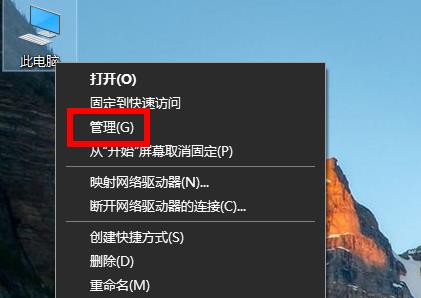
2、然后点击“本地用户和组—用户—重命名”。
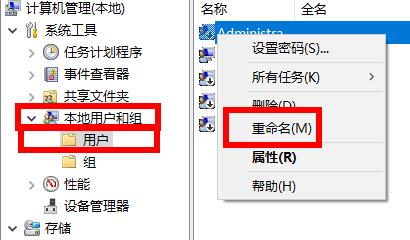
3、然后就可以直接重命名了。
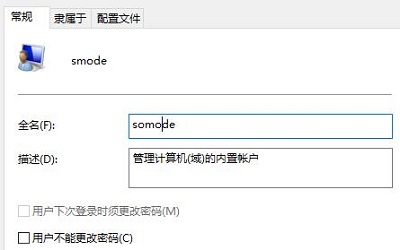
4、你也可以右击,选择属性,然后再重新命名。
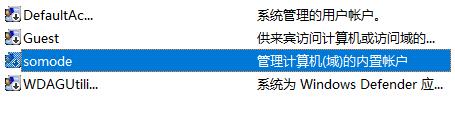
win10修改用户名密码
1、首先我们点击电脑左下角的开始按钮,然后再开始菜单中打开设置。
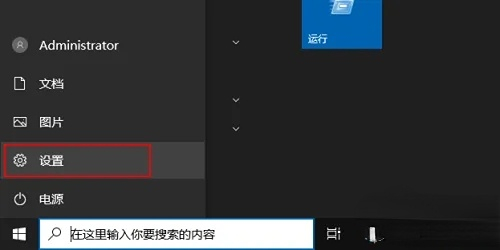
2、来到了设置界面以后,我们找到其中的账户,然后点击它进入。

3、进入到界面以后我们选择登录选项,然后点击密码下的添加按钮。
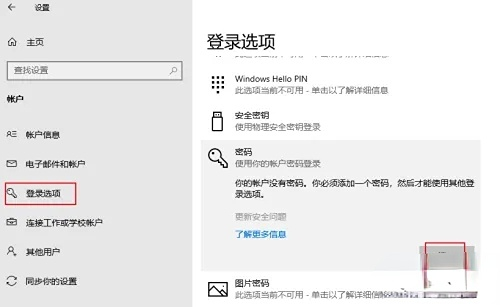
4、随后我们只需要输入全新的密码,再次重新输入,点击下一步。
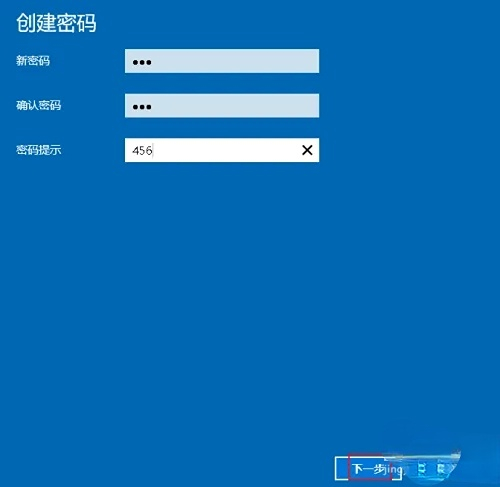
5、全部完成以后我们只需要点击完成即可。
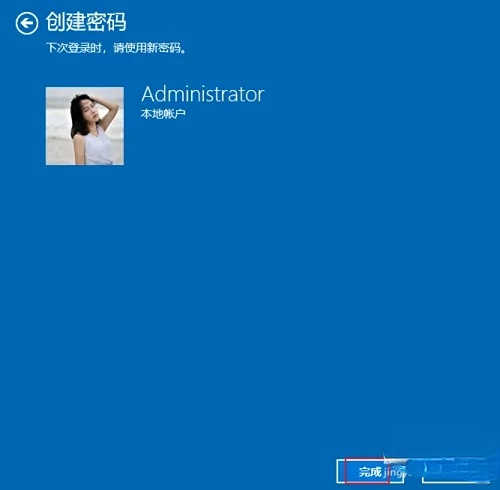
以上是教你如何更改Win10的用户名的详细内容。更多信息请关注PHP中文网其他相关文章!
声明:
本文转载于:somode.com。如有侵权,请联系admin@php.cn删除

